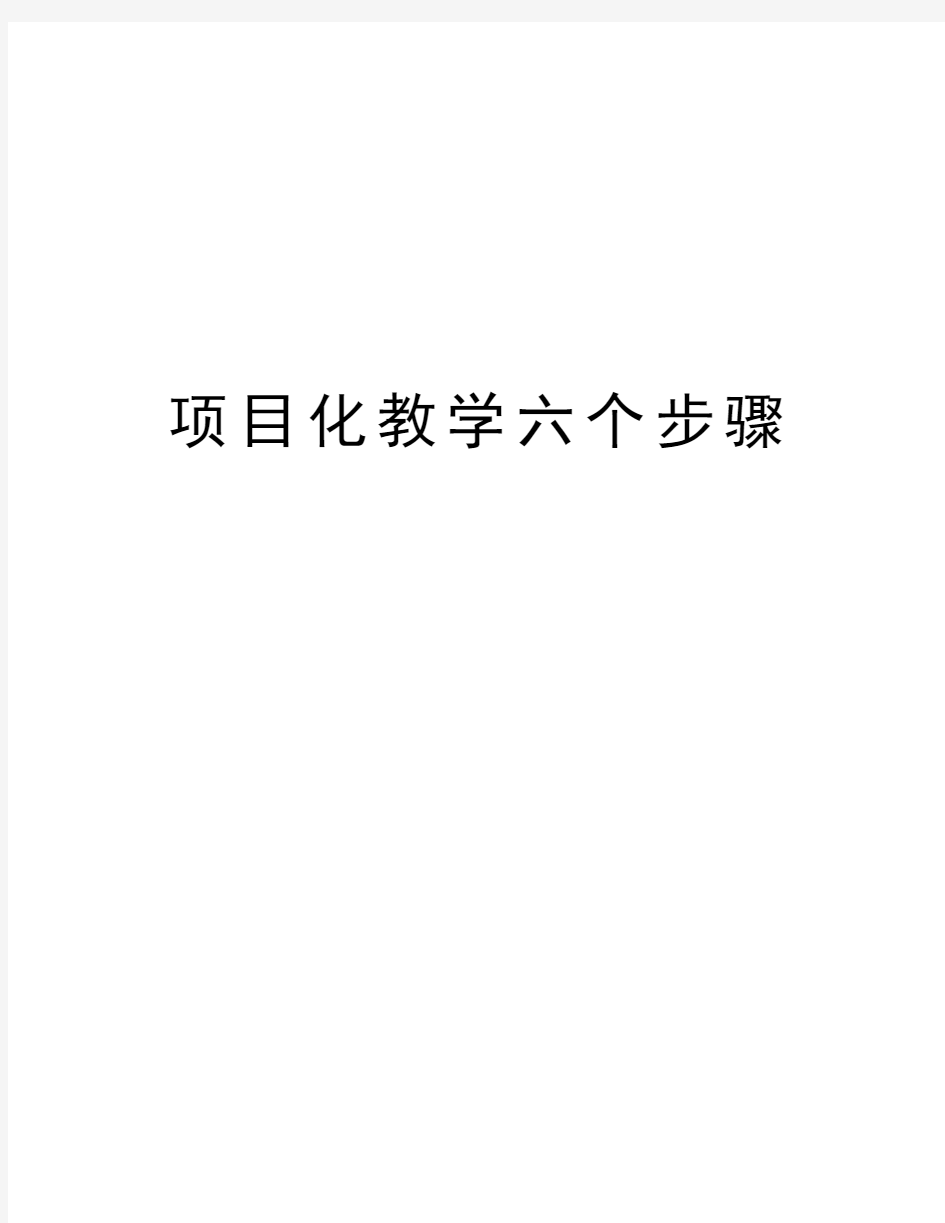
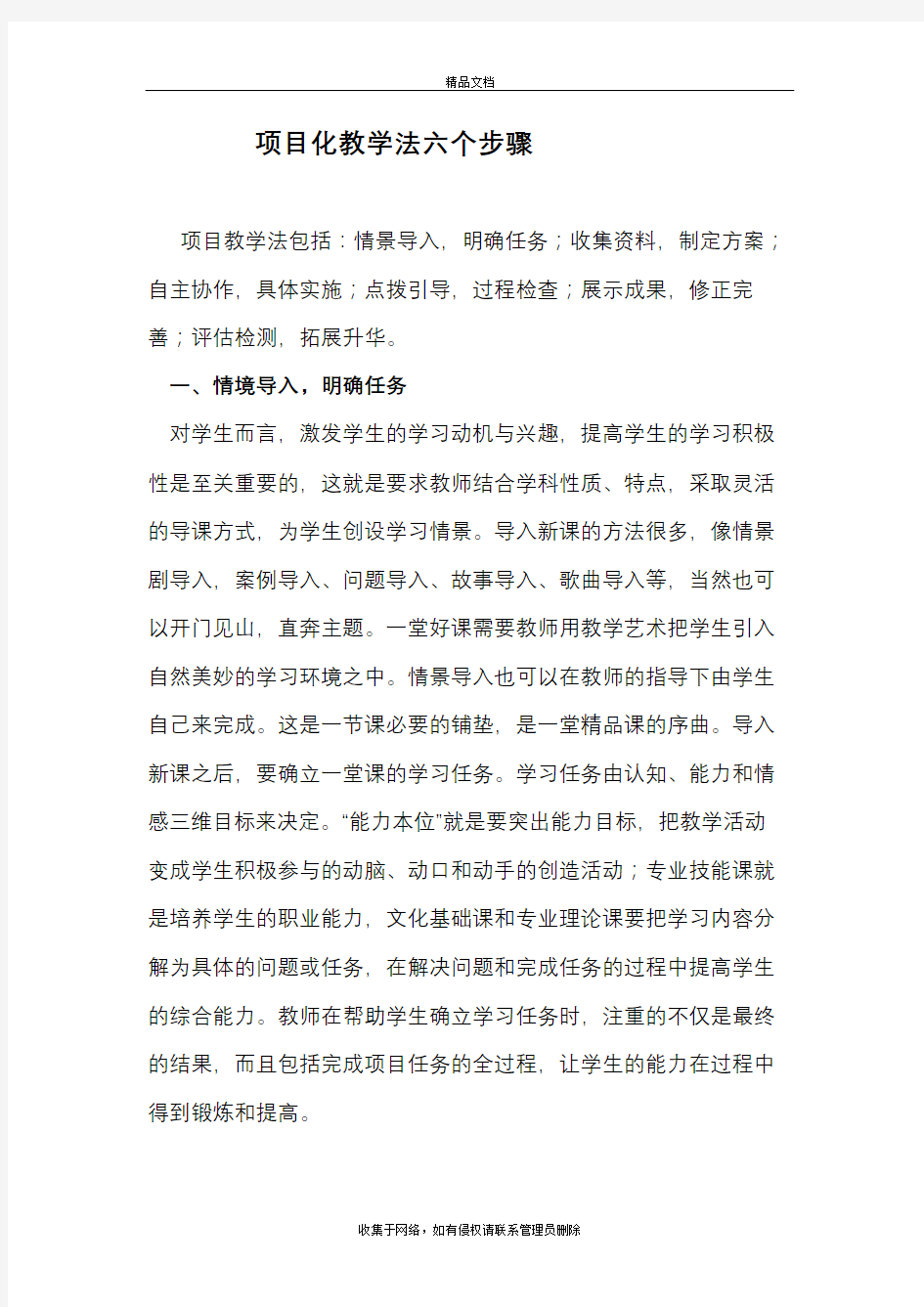
项目化教学六个步骤
项目化教学法六个步骤
项目教学法包括:情景导入,明确任务;收集资料,制定方案;自主协作,具体实施;点拨引导,过程检查;展示成果,修正完善;评估检测,拓展升华。
一、情境导入,明确任务
对学生而言,激发学生的学习动机与兴趣,提高学生的学习积极性是至关重要的,这就是要求教师结合学科性质、特点,采取灵活的导课方式,为学生创设学习情景。导入新课的方法很多,像情景剧导入,案例导入、问题导入、故事导入、歌曲导入等,当然也可以开门见山,直奔主题。一堂好课需要教师用教学艺术把学生引入自然美妙的学习环境之中。情景导入也可以在教师的指导下由学生自己来完成。这是一节课必要的铺垫,是一堂精品课的序曲。导入新课之后,要确立一堂课的学习任务。学习任务由认知、能力和情感三维目标来决定。“能力本位”就是要突出能力目标,把教学活动变成学生积极参与的动脑、动口和动手的创造活动;专业技能课就是培养学生的职业能力,文化基础课和专业理论课要把学习内容分解为具体的问题或任务,在解决问题和完成任务的过程中提高学生的综合能力。教师在帮助学生确立学习任务时,注重的不仅是最终的结果,而且包括完成项目任务的全过程,让学生的能力在过程中得到锻炼和提高。
学习任务时一堂课的中心和方向,要指向明确,且有一定的可操作性和可检测性,可由教师制定,也可以由教师和学生共同制定。教师要出示学习任务,经过认定,让每一个写生都清楚明白。二、收集资料,制定方案
教师在上节课结束时,布置预习任务要求学生收集与本节课学习和操作相关的必要资料。让学生利用课前时间,自己解决能力独立完成的学习任务,圈点不懂的地方,记录存在的疑问。可通过检测的方式,督促学生在课前预习和课前准备,为学习新知、新技尊定基础。“能力本位项目化”六个环节教学模式,可采用学生分组的形式组织学习活动。学习小组的构成要遵循“组内异质,组间同质”的原则,这样既便于组内帮扶,又适用于组间竞争。围绕学习任务,制定学习方案。学习方案的制定可由师生共同制定,也可以在教师的指导下由小组制定个性学习方案,方案中要明确小组成员的分工、协作的学习内容和操作任务。
三、自主协作,具体实施
这是一节课最为重要的环节,要具体实施设计方案,完成学习任务。对文化课和专业理论课而言,一般分为两个步骤:一是自主学习,每个学生要独立完成自学的任务。教师在导学案上应明确自学的内容、方法、时间、需要解答的问题、自学结果的检测,学生要独立完成的任务,达到检测要求。这个步骤应尽量避免交流,旨在培养学生自主学习与独立解决问题的能力,当然学生在自学时有困难的可以向老师和同学寻求帮助,以使所有学生都能完成自学任
最全的word使用方法 快速学习WORD和OFFICE系列 插入日期和时间的快捷键:? Alt+Shift+D:当前日期? Alt+Shift+T:当前时间 把文字替换成图片:? ?????首先把图片复制到?剪贴板中,然后打开替换对话框,在“查找内容”框中输入将被替换的文字,接着在?“替换为”框中输入“^c”(注意:输入的一定要是半角字符,c要小写),单击替换?即可。 批量转换全角字符为半角字符? 首先全选。然后“格式”→“更改大小写”,在对话框中先选中“半角”,确定即可。 格式刷的使用? 1、设定好文本1的格式。? 2、将游标放在文本1处。?
3、单击格式刷按钮。? 4、选定其它文字(文本2),则文本2的格式与文本1?一样。? 若在第3步中单击改为双击,则格式刷可无限次使用,直到再次单击格式刷(或按Esc键)为止。 如何输入分数 在“插入”菜单上,单击“对象”,然后单击“新建”选项卡。 单击“对象类型”框中的“Microsoft 公式”选项。 单击“确定”按钮。 输入循环小数(3循环)时,方法如下 1. 在Word文档中输入“”,选中数字“3”。 2. 在“格式”菜单中,指向“中文版式”,单击“拼音指南”。 3. 单击“3”后面的“拼音文字”下的方框,然后切换到你习惯使用的中文输入法,右键单击输入法状态条右端的软键盘按钮,单
击“标点符号”,打开标点符号软键盘。 4. 在标点符号软键盘,单击数字9键,输入间隔符“·”,然后单击软键盘按钮,关闭软键盘。?(或按SHIFT+2) 5. 在“字号”框中选择一个合适的字号,注意字号过小在文档中将看不到添加的间隔符,单击〔确定〕按钮。 word里的空白页怎么删除 重新插入分页符,在插入的时候选择下一页..插入之后会有个空白页,按DEL键删除一下,就OK. 分页的话,可以按CTRL+ENTER,。 自动生成文章目录的操作: 一、设置标题格式 1.选中文章中的所有一级标题; 2.在“格式”工具栏的左端,“样式”列表中单击“标题1”。 仿照步骤1、2设置二、三级标题格式为标题2、标题3。 二、自动生成目录
word基本操作教学课件 word基本操作教学课件 word基本操作教学课件一 教学设想:通过课堂练习,培养一定的操作技能、体验生活中word 实际应用的版面设计的多样性和解决问题的复杂性、体会与他人合作交流的情感。 教学目标:认知目标:1、了解Word中字体的概念,熟练掌握字体设置方法。 2、了解Word中段落的概念,熟练掌握段落设置方法。 3、熟练掌握在Word文档中插入艺术字和图片。 4、锻炼学生综合运用知识点,培养学生的动手实践操作能力。能力目标:通过课堂练习,使学生回忆Word常用操作并进行练习。教学重点:对操作练习要求的正确理解,图文混排,文本框,自绘图形。 教学难点:对题目的理解准确无误。 德育目标:1.激发学生的创新意识2.增进学生之间的团体融合,培养合作精神3.培养学生的成功心理品质 教学准备:黑板和粉笔、极域电子教室。 教学过程: 【学法指导】 对于学法指导,主要是(1)在老师的提示下,让学生自己分析
问题、解决问题的能力。(2)学生通过练习完成指定的任务,强调对题目要求或考核目标的正确理解。在上课的过程中,要引导学生自己理解习题的 要求,不死记操作步骤,老师不说自己就不能做。 【学生现状】 1.学生已掌握的知识:能进行字体、段落的一些基本操作,能进行文字编辑、页面设置、对象插入等技巧性操作,比较熟悉该软件的操作界面。 2.学生掌握程度:初中学过,现在操作的准确性和熟练性很差,需要更多的练习来复习巩固操作技能。 3.部分学生学习有主动性,部分学生看初中真的没怎么学习过。 导言: 电子教室演示观看文字处理软件word2000在实际生活中的应用,如(报纸、书籍、板报)。用Word编写出的各种诗歌、日记、短文等作品。并注意引导学生进行观察、欣赏所展示的各种文学素材。 实际生活中我们要做的事情多种多样,对字处理软件---WORD的要求也是多种多样的。 新授课: 1、word字处理软件功能 1.讨论: 实际应用中还有哪些例子和功能? 2.提出问题:
字处理 北京明华中学学生发展中心的小刘老师负责向校本部及相关分校的学生家长传达有关学生儿童医保扣款方式更新的通知。该通知需要下发至每位学生,并请家长填写回执。参照“结果示例~结果示例”、按下列要求帮助小刘老师编排家长信及回执: 1.在考生文件夹下,将“Word素材.docx”文件另存为“”(“.docx”为扩展名),后续操作均基于此文件,否则不得分。 [解析]打开Word素材.xlsx-文件-另存为-文件名框中输入Word-保存类型框中选择(Word文档.docx)-保存。 2.进行页面设置:纸张方向横向、纸张大小A3(宽42厘米×高厘米),上、下边距均为厘米、左、右边距均为厘米,页眉、页脚分别距边界厘米。要求每张A3纸上从左到右按顺序打印两页内容,左右两页均于页面底部中间位置显示格式为“-1-、-2-”类型的页码,页码自1开始。 [解析]页面布局-页面设置-页边距-横向-上、下左、右纸张-宽度42 -高度版式-距边界页边距-多页-框中选择拼页-双击页脚位置-设计-页眉和页脚-页码-设置页码格式-编号格式- “-1-、-2-”-页码编号-起始页-1-确定-页码-页面底端-普通数字2。 3.插入“空白(三栏)”型页眉,在左侧的内容控件中输入学校名称“北京明华中学”,删除中间的内容控件,在右侧插入考生文件夹下的图片代替原来的内容控件,适当缩小图片,使其与学校名称高度匹配。将页眉下方的分隔线设为标准红色、磅、上宽下细的双线型。[解析]插入-页眉和页脚-页眉-内置-空白(三栏)-最左边输入“北京明华中学”-右击中间- 删除控制内容-光标定位到右边-插入-找到图片插入-调整图片大小-开始-样式对话框打开-右击页眉-修改-格式-边框-边框-上宽下细-红色磅-确定。 4.将文中所有的空白段落删除,然后按下列要求为指定段落应用相应格式: 段落样样式或格式 文章标题“致学生儿童家长的一封信”标题 “一、二、三、四、五、”所示标题段落标题1 “附件1、附件2、附件3、附件4”所示标题段落标题2 除上述标题行及蓝色的信件抬头段外,其他正文格式仿宋、小四号,首行缩进2字符,段前间距行,行间距倍,信件的落款(三行)居右显示。 [解析]光标定位到最前面-开始-编辑-替换-查找内容-^p^p-替换为-^p-全部替换-选定文章标题-开始-样式-标题-相同方法设置“一、二、三、四、五、”和“附件1、附件2、附件3、附件4”为标题1和标题2-选定一段正文内容-开始-编辑-选择-选择所有格式类似的文本-右击样式框中的正文样式-修改-仿宋、小四号-格式-段落-间距-段前行-行距-多倍行距缩进-特殊格式-框中选中首行缩进-2字符-确定-确定。 5.利用“附件1:学校、托幼机构“一小”缴费经办流程图”下面用灰色底纹标出的文字、参考样例图绘制相关的流程图,要求:除右侧的两个图形之外其他各个图形之间使用连接线,连接线将会随图形的移动而自动伸缩,中间的图形应沿垂直方向左右居中。 [解析]把附件1下面的文字内容复制到一个文本文件中-设置字号为小五号-打开PowerPoint-新建一张幻灯片-设计-页面设置-幻灯片大小-A4纸张-纵向-显示比例为100%-插入-形状-流程图-准备-按住鼠标左键拖动-形状-流程图-右击过程-锁定为绘图模式-按样例分别画好后面的所有形状-选定所有形状-格式-形状样式-彩色轮廓-蓝色,强调颜色1-右击-大小和位置-文本框-自动调整-溢出时缩排文字-内部边距-左、右上、下-0-确定-选定除并排的两个及右边两个形状的其它形状-格式-排列-对齐-左右居中-并排的两个形状设置为上下居中-选定第一个形 状-格式-插入形状-右击箭头连接符-锁定绘图模式-从上一个形状下边的红色点开始按住鼠标左键拖到下一个形状上边的红色点-相同的方法完成其它形状之间的连接箭头-选定并排的 两个中的左边一个-格式-插入形状-右击肘形箭头连接符-锁定绘图模式-完成连接符的绘制-
Word的基本操作 新建文档 我们讲了Word第一课后,有位朋友和我说用起来太麻烦了,问他怎么个麻烦法,他说,有时要打印几份文件,每打印一份就要退出一次Word重来,所以特别麻烦。其实根本用不着退出Word。你可以在Word里面关掉已经打印出来的文件,然后新建一个文档或者打开另外的文档,同时打开几个文件也可以。 怎么做呢?很简单的,先看新建文档。我们打开Word。Word启动之后自动建立了一个新文档,注意现在标题栏上的文档名称是“文档1.doc”,单击工具栏上的"新建空白文档"按钮,现在我们就又新建了一个空白的文档,它的名字叫做“文档2.doc”。再单击这个按钮,就出现了“文档3”。这是我们新建一个文档最常用的方法。 打开文档 怎么在Word里打开以前存盘的文档呢?我的朋友说他一直都是先退出Word,然后去双击要打开的文件,Word就会自动启动并打开那个文件。 其实打开和新建一样,不用退出Word也可以打开文件,单击工具栏上的“打开”按钮,就可以打开一个“打开文件”对话框。 我们来看看怎么打开D盘“笑话”文件夹中的“笑话.doc”。 单击这个下拉列表框,从弹出的列表中选择“D:”,也就是D盘,现在下面的文件列表中出现的就是D盘的内容了,双击打开这个“笑话”文件夹,列表中就出现了“笑话.doc”文件,选中这个文件,单击“打开”按钮,就打开这个文件了。
保存文档 现在我们来看看保存文档。这次我们讲一点新东西: 打开“另存为”对话框;这里有一个“新建文件夹”按钮,它可是很有用的: 我们平时的文件都是分类存放的,而有时要保存编辑的稿件,觉得放到哪里都不合适,这时我们就可以新建一个文件夹把文件放到里面。单击这个“新建文件夹”按钮,在打开的对话框中输入文件夹的名字“稿件”, 单击“确定”按钮,回到“另存为”对话框;输入文档的名字,单击“保存”按钮,我们就可以把文档保存在新建的文件夹中了。 多文档切换 不过现在就有另一个问题了,现在我们打开了几 个文档,而不是像以前那样只打开一个文档,如果我 们想从现在这个文档切换到另外的一个文档中,该怎 么办呢?一般的办法是使用窗口菜单来切换当前编辑 的文档。 打开窗口菜单,菜单的最下面列出了我们打开的 所有文档,带有对号的是当前编辑的文档,单击“文 档2.doc”,就切换到了“文档2.doc”。当然你也 可以按下ALT+TAB键来切换,这是Word 2000新增的 切换功能。
正文内容已输入,按要求对该文档进行以下设置:章样式及自动编号、节样式及自动编号、新建样式并应用、对图表添加题注并设置交叉引用、自动生成目录及图表索引、分别添加奇偶页页眉页脚等。 按下列要求对文档“DWord、docx”进行设置。(注意:以题目要求为准,注意及时保存。) 首先“ctrl+A”选中全文,将全文样式修改为“正文”样式。 1、对正文(指得就是除了目录索引等外得内容)进行排版,其中: 1)使用多级符号对章名、小节名进行自动编号,代替原始得编号。要求: ?章号得自动编号格式为:第X章(例:第1章),其中:X为自动排序。阿拉伯数字序号。对应级别1。居中显示。 ?小节名自动编号格式为:X、Y,X为章数字序号,Y为节数字序号(例:1、1)。 X,Y均为阿拉伯数字序号,对应级别2,左对齐显示。 【操作步骤】: a)先定义新得多级列表:单击段落组中得“多级列表”→“定义新得多级列表”。 图1定义新得多级列表 b)如图1所示,在“定义新多级列表”对话框中进行以下操作: ★设置章名得样式:?①先删除“编号格式”中原有内容 ②“级别”选择“1”,“编号样式”选择“1,2, 3,…”,“起始编号”选择“1” ?③在“编号格式”得“1”前输入“第”,后输入“章” (此时“编号格式”内容为“第1章”,注意此处得“1”就是域结果,灰色底纹显示) ④“对齐位置”值设为“0”?⑤“将级别链接到样式”选择“标题1”?(若没有显 示“将级别链接到样式”,请先单击对话框右上角得“高级”按钮)?如图2所示。 ????
?? 图2 章节多级符号设置 c)★不要关闭图2“章节多级符合设置”对话框,继续设置小节名得样式: ⑥先删除“编号格式”中原有内容 ⑦“级别”选择“2”?⑧“前一级别编号”选择“级别1”;在“编号格式”得“1” 后输入“、”;“编号样式”选择“1, 2,3,…”,“起始编号”选择“1” (此时“编号格式”显示“1、1”,注意此处2个“1”都就是域结果,灰色底纹显示)? ⑨“对齐位置”值设为“0”;“将级别链接到样式”选择“标题2”;勾选“在其 后重新开始编号”,并选择“级别1” ⑩按“确定”按钮后,“样式与格式”对话框样式显示如图4所示。 图3小节名多级符号设置图4“样式与格式”对话框 d)按下列步骤将样式应用到章名:?①将光标置于第1章章名“第1章PowerPoin t简介”所在行?②单击“样式与格式”对话框中得样式“标题1”?③使用“格式刷”工具,将其余各章章名设置成相同样式。并删除章名中手动输入得编号。 e)按下列步骤将样式应用到各章得小节名:
第五章中文Word2000 第一节使用入门 一、启动Word2000中文版 方法1 [开始][程序][Microsoft Word] 方法2 用鼠标单击“开始”按钮,在打开“开始”菜单后,选择“新建Office文档”或“打开Office文档”(如果我们的计算机上已存有Word文档的话)并单击之。 方法3 如果“Office快捷工具栏”显示在屏幕上,用鼠标单击“Microsoft Word”图标按钮即可启动中文Word2000。 方法4 在桌面上制作一个中文Word2000的快捷键,以后只要用鼠标的左键双击此快捷键,就可以启动中文Word2000。 方法5 在“我的电脑”或“资源管理器”中,双击扩展名为.DOC 的文档。 二、Word2000工作环境 1、W ord2000应用程序窗口的组成 标题栏、菜单栏、工具栏和状态栏。 工具栏的显示与隐藏:[视图][工具栏],再在级联菜单中,选中要显示的工具栏或取消要隐藏的工具栏即可。 2、W ord2000文档窗口 标题栏、菜单栏、工具栏、标尺、水平、垂直滚动条,状态栏、工作区。 注意:
●在Word2000中的滚动条与常用窗口滚动条的区别。在垂直滚动条中多三个按钮,“选择浏览对象”按钮。在水平滚动条左边有“视图”按钮。 ●文字插入点标志、文件结束标志、段落结束标志: 3、使用菜单和对话框。:快捷菜单 4、帮助功能 1)Office 助手 2)[帮助][目录和索引] 3)屏幕提示:[帮助][这是什么?] 三、创建文档的操作步骤 1.新建文档 2.文字录入:包括文字、符号、图片、公式和艺术字等。要注意的 是:当用户输入文件达到行末时,WORD能自动移到下一行,称为自动换行,而不必按回车键,除非用户想开始新的一段或增加一空行。 3.编辑:用户可在WORD的帮助下进行插入、删除、修改、复制、移 动等操作。(剪贴板) 4.文件格式设置及排版:通过格式设置可以控制文件的外观显示。 例如设置黑体、斜体、下划线、使正文居中、左排等等。在文件中,还可以添加所需的图画与表格,从而将文件修饰得更加美观。 (工具按钮)
正文内容已输入,按要求对该文档进行以下设置:章样式及自动编号、节样式及自动编号、新建样式并应用、对图表添加题注并设置交叉引用、自动生成目录及图表索引、分别添加奇偶页页眉页脚等。 按下列要求对文档“DWord.docx”进行设置。(注意:以题目要求为准,注意及时保存。) 首先“ctrl+A”选中全文,将全文样式修改为“正文”样式。 1、对正文(指的是除了目录索引等外的内容)进行排版,其中: 1)使用多级符号对章名、小节名进行自动编号,代替原始的编号。要求: ?章号的自动编号格式为:第X章(例:第1章),其中:X为自动排序。 阿拉伯数字序号。对应级别1。居中显示。 ?小节名自动编号格式为:X.Y,X为章数字序号,Y为节数字序号(例: 1.1)。X,Y均为阿拉伯数字序号,对应级别2,左对齐显示。
底纹显示) h)④“对齐位置”值设为“0” i)⑤“将级别链接到样式”选择“标题1” j)(若没有显示“将级别链接到样式”,请先单击对话框右上角的“高级”按钮)如图2所示。 图2 章节多级符号设置 k)★不要关闭图2“章节多级符合设置”对话框,继续设置小节名的样式:l)⑥先删除“编号格式”中原有内容 m)⑦“级别”选择“2” n)⑧“前一级别编号”选择“级别1”;在“编号格式”的“1”后输入“.”; “编号样式”选择“1, 2, 3, …”,“起始编号”选择“1” o)(此时“编号格式”显示“1.1”,注意此处2个“1”都是域结果,灰色底纹显示) p)⑨“对齐位置”值设为“0”;“将级别链接到样式”选择“标题2”;勾选“在其后重新开始编号”,并选择“级别1”
q)⑩按“确定”按钮后,“样式和格式”对话框样式显示如图4所示。 图3 小节名多级符号设置图4“样式和格式”对话框 r)按下列步骤将样式应用到章名: s)①将光标置于第1章章名“第1章PowerPoint简介”所在行 t)②单击“样式和格式”对话框中的样式“标题1” u)③使用“格式刷”工具,将其余各章章名设置成相同样式。并删除章名中手动输入的编号。 v)按下列步骤将样式应用到各章的小节名: w)①将光标置于第1章小节名“1.1 概述”所在行 x)②单击“样式和格式”对话框中的样式“标题2” y)③使用“格式刷”工具,将每章的小节名都设置成相同样式。并删除小节名中手动输入的编号。 z)修改标题1和标题2的样式:居中显示和左对齐显示,单击“标题1”右侧下拉列表中的“修改” aa) bb)图5 居中显示图6 左对齐显示 2)新建样式,样式名为:“样式”+准考证号后5位,其中: ?字体:中文字体为“楷体_GB2312”,西文字体“Times New Roman”,字号为“小四”。
教育机构实习日记 篇一:教育机构实习日记 实习日记 3月5日星期一天气:晴 今天是我实习的第一天,早上醒的特别早,也有些兴奋,因为很早以前就盼着这么一天。公司八点上班,我七点半就到了。我所实习的公司在江南水都,全名是尚学教育机构。我任职于数学老师。带着些几许敬畏和几缕不安,我踏进了总公司二楼的办公室(教育部)。跟部门经理(李经理)和各位同事简单的介绍了一下自己的基本情况。下午,一个人静静地坐着看看经理给我的相关数学的课件。 第一天上班,感觉蛮轻松的,所做的事情就是熟悉教育里的一些工作章程,教育人员的一些职责,整理一些存档的相关客户设计图,大致上熟悉教学的理念。
3月6日星期二天气:晴 刚走出学校,踏上了工作岗位,一切都是那么的新鲜,然而新鲜过后却感到非常困惑——公司里要用的东西学校里都没有学过。发现有很多东西自己都不会,甚至都没有接触过。面对太多的疑问自己的内心产生了很大的压力。“我是否能够胜任这里的工作,会不会因为太多东西不懂而受到别人的嘲讽”。内心充满了矛盾,然而事实证明我多虑了,这里有和蔼的领导和友好的同事,他们给了我极大的帮助和鼓励,在最初的一个周里通过和同事们的交流我获得最多的是鼓励和信任,使自己逐渐有了信心和勇气,能够勇敢的去面对任何挑战。相信自己,我能行的! 3月7日星期三天气:晴 经过了差不多三天的适应期后,我慢慢的熟悉了公司的各种规章制度和运作流程,更明确了自己的工作内容。接下来的时间便开始为正式投入工作进行了大量的准备,通过上网查资料、看书、
向同事请教等等多种途径在一个周的时间内我补充了大量实际工作中所需要的知识。然而等真正投入到工作中后发现自己要准备的东西还远远不够。大学生活让我对计算机理论知识有了一定的了解,但实践出真知,唯有把理论与实践相结合,才能更好地为我今后在工作及业务上能力的提高起到促进的作用,增强我今后的竞争力,为我能在以后立足增添了一块基石。 3月8日星期四天气:晴 这是进入公司的第四天,从刚参加工作时的激动和盲目到现在能够主动合理的安排自己的各项工作进程,感觉自己成长了很多,更重要的是学会了很多新的知识和一些处世的道理。走到了工作岗位,走向了纷杂的社会,好比是从一所大学迈进了另外一所更大的大学。人生就是这个样子,一个人的一生好比是一个求学的过程,从一个学校走向另外一个学校,我们只有努力的学习、虚心求教,到最后才能获得一份合格的毕
1. 问:WORD 里边怎样设置每页不同的页眉?如何使不同的章节显示的页眉不同? 答:分节,每节可以设置不同的页眉。文件――页面设置――版式――页眉和页脚――首页不同。 2. 问:请问word 中怎样让每一章用不同的页眉?怎么我现在只能用一个页眉,一改就全部改了? 答:在插入分隔符里,选插入分节符,可以选连续的那个,然后下一页改页眉前,按一下“同前”钮,再做的改动就不影响前面的了。简言之,分节符使得它们独立了。这个工具栏上的“同前”按钮就显示在工具栏上,不过是图标的形式,把光标移到上面就显示出”同前“两个字来。 3. 问:如何合并两个WORD 文档,不同的页眉需要先写两个文件,然后合并,如何做? 答:页眉设置中,选择奇偶页不同/与前不同等选项。 4. 问:WORD 编辑页眉设置,如何实现奇偶页不同? 比如:单页浙江大学学位论文,这一个容易设;双页:(每章标题),这一个有什么技巧啊?
答:插入节分隔符,与前节设置相同去掉,再设置奇偶页不同。 5. 问:怎样使WORD 文档只有第一页没有页眉,页脚? 答:页面设置-页眉和页脚,选首页不同,然后选中首页页眉中的小箭头,格式-边框和底纹,选择无,这个只要在“视图”――“页眉页脚”,其中的页面设置里,不要整个文档,就可以看到一个“同前”的标志,不选,前后的设置情况就不同了。 6. 问:如何从第三页起设置页眉? 答:在第二页末插入分节符,在第三页的页眉格式中去掉同前节,如果第一、二页还有页眉,把它设置成正文就可以了 ●在新建文档中,菜单―视图―页脚―插入页码―页码格式―起始页码为0,确定;●菜单―文件―页面设置―版式―首页不同,确定;●将光标放到第一页末,菜单―文件―页面设置―版式―首页不同―应用于插入点之后,确定。第2 步与第三步差别在于第2 步应用于整篇文档,第3 步应用于插入点之后。这样,做两次首页不同以后,页码从第三页开始从1 编号,完成。 7. 问:WORD 页眉自动出现一根直线,请问怎么处理?
Word基本操作教程 1、WORD的启动与关闭 启动:开始→程序→MicrosoftWord 关闭:文件→退出、关闭按钮 2、WORD窗口的组成:标题栏、菜单栏、工具栏、文档窗口、状态栏 3、打开或关闭工具栏:“视图”菜单→工具栏→选择工具选项(右击工具栏→选择工具选项) 4、文本的基本制作 1)选择汉字输入法: 方法二:Ctrl+Shift组合键选择 2)中英文切换的方法:Ctrl+空格键或在中文输入时,第一个字母输入v,随后输入的便是英文。 3)汉字输入方法:(智能ABC输入法) 输入完整汉语拼音;例如新世纪:xinshiji 输入词组前一字完整的拼音和后一字的声母;例如信息:xinx。 用数字键选择汉字;第一字词用空格键选择;用“+-”键翻页。 拼音中ǔ用v代替;如女同学:nvtongxue 输入大写的一、二……一○等:io+数字 重复输入:先输入要重复的文字→将插入点移到适当的位置→按F4或CTRL+Y。 4)标点符号的输入:
中西文标点选择:,.和,。 常用标点符号的输入:顿号、—书名号《》—<> 5)关闭软键盘的方法:单击软键盘图标。 6)保存文件:文件→保存(另存为); “常用工具栏”上“保存”按钮。 7)打开文件:文件→打开→查找范围、文件名→打开。 5、上机操作:输入下列文字。 迎着新世纪的曙光,“世界华人学生作文大赛”向我们走来。 第二节文本的基本编辑 教学目的:学习文本编辑的方法,掌握文字段落的设置与修饰。 教学重点:文本编辑的方法;文字的设置与修饰;段落的设置。 教学时间:2课时 教学步骤: 1、文本编辑的方法 插入文字:①用键盘移光标到插入文字处;②在插入文字处单击鼠标光标。 输入特殊符号:①插入→符号;②右键→快捷菜单中“符号” 删除不需要的文字:按Delete键删除光标后面的字符;按Backspace键删除光标前面的字符。 选定一段文字:单击段首选中当前行;双击段首选中当前段;三击段落任意处选中当前段。 移动或复制一段文字 移动:选定文字→剪切→选定目标位置→粘贴(或用鼠标选定直接拖动到目标位置)
时间:9月8日1—4节课地点:竞秀南楼205 实验项目名称:了解和熟悉物流管理模拟实习软件的知识背景与运用 指导老师:陈云萍 实验目的:了解和熟悉物流管理模拟实习软件的知识背景与运用。 实验内容:按物流管理模拟实习教学的开展,旨在培养学生的物流业务处理能力。使学生比较系统地了解第三方物流企业业务流程的基本程序和具体操作方法,加强学生对基本理论的理解、基本方法的运用和基本技能的训练,为将来走向工作岗位以后,能够尽快地适应实际工作打下良好的专业基础。 实验要求:了解第三方物流的基本概念及物流功能,熟悉物流管理模拟软件是通过模拟一个第三方物流公司的具体操作来实现物流的实验教学。通过学生来担任公司的不同角色来了解和熟悉实际的当中的物流操作,使学生在操作的过程中能够结合自己所学的物流知识进行规划设计调整所在公司的各项资源从而达到理论与实际的相结合。根据公司的各个部门的职能和重要性区分,我们设定了四个公司角色分别为:公司总经理,调度中心,仓库中心和运输中心。 实验记录:老师通过多媒体讲解具体内容,学生认真学习和做笔记。 存在的问题与分析:根据自己每次实验的情况进行填写,如果没有就填无。
时间:9月8日5—8节课地点:竞秀南楼205 实验项目名称:注册公司并模拟总经理角色 9月15日1—4节课模拟调度中心角色实验 9月15日5—8节课模拟仓库中心角色实验 9月15日9—12节课模拟运输中心角色实验 9月29日1—8节课老师重新分配角色,进行竞争性模拟实验。(每个学生按照自己的角色去写) 9月29日9—12节课讨论和实验日志的填写及实验总结的提交 实验目的:学生在老师的角色安排下,注册物流公司并开始进入模拟总经理的角色。 实验内容:熟悉在第三方物流公司的运作中,总经理角色是以物流公司决策者的身份存在及工作的。 实验要求:总经理在系统中负责物流所需的相关设备的购买,相关人员的工作安排,操作需要运输的单据与企业建立合同关系,其他角色需使用到的设备与人员的都直接来自总经理。 实验记录: 1、注册信息包括两部分内容:一是公司详细信息,二是公司总经理帐号信息。注册要求根据教师安排选择对应班级和对应的实验进行注册。注册时物流公司的名称和总经理的帐号不能与其他相同。注册完成后进入角色分配页面添加其他角色的用户帐号:其他三个角色帐号分配完成后即完成物流公司的注册,可以使用注册的帐号进行登陆。 2、系统中总理角色的后台管理共包括订单受理、合同管理、线路管理、报价管理、物流设备管理、客户管理、广告管理以及国际货贷等几大主要模块,通过总经理的的这些功能模块,总经理角色可以快捷有效的处理日常运作中遇到的各类事务。 实验中存在的问题和原因:自己根据实际情况填写。
在 C:\AOATest\Word 文件夹中,已有Word.doc文件。按下列要求操作,并将结果存盘。 注意:操作结果可参考 C:\AOATest\Word 文件夹中Word.pdf文件,请自行打开参考! 1. 对正文进行排版,其中: (1)章名使用样式“标题1”,并居中; 编号格式为:第X章,其中X为自动排序。(本小题1分) (2)小节名使用样式“标题2”,左对齐; 编号格式为:多级符号,X.Y。 X为章数字序号,Y为节数字序号(例:1.1)。(本小题1分) (3)新建样式,样式名为:“样式0000”;其中: a. 字体: - 中文字体为“楷体_GB2312”, - 西文字体为“Times New Roman”, - 字号为“小四”; b. 段落: - 首行缩进2字符, - 段前0.5行,段后0.5行,行距1.5倍; c. 其余格式,默认设置。(本小题1分) (4)对出现“1.”、“2.”...处,进行自动编号,编号格式不变; 对出现“1)”、“2)”...处,进行自动编号,编号格式不变。(本小题1分)(5)将(3)中的样式应用到正文中无编号的文字。 注意:不包括章名、小节名、表文字、表和图的题注。(本小题1分)(6)对正文中的图添加题注“图”,位于图下方,居中。 a. 编号为“章序号”-“图在章中的序号”, (例如第1章中第2幅图,题注编号为1-2) b. 图的说明使用图下一行的文字,格式同标号, c. 图居中。(本小题1分) (7)对正文中出现“如下图所示”的“下图”,使用交叉引用,改为“如图X-Y所示”,其中“X-Y”为图题注的编号。(本小题1分) (8)对正文中的表添加题注“表”,位于表上方,居中。 a. 编号为“章序号”-“表在章中的序号”, (例如第1章中第1张表,题注编号为1-1) b. 表的说明使用表上一行的文字,格式同标号。 c. 表居中。(本小题1分) (9)对正文中出现“如下表所示”的“下表”,使用交叉引用,改为“如表X-Y所示”,其中“X-Y” 为表题注的编号。(本小题1分) (10)为正文文字(不包括标题)中首次出现“Access”的地方插入脚注,添加文字Access 是由微软发布的关联式数据库管理系统”。(本小题1分) 2. 在正文前按序插入节,使用“引用”中的目录功能,生成如下内容: (1)第1节:目录。其中: a.“目录”使用样式“标题1”,并居中 b.“目录”下为目录项。(本小题1分) (2)第2节:图索引。其中: a.“图索引”使用样式“标题1”,并居中; b.“图索引”下为图索引项。(本小题1分)
正文容已输入,按要求对该文档进行以下设置:章样式及自动编号、节样式及自动编号、新建样式并应用、对图表添加题注并设置交叉引用、自动生成目录及图表索引、分别添加奇偶页页眉页脚等。 按下列要求对文档“DWord.docx”进行设置。(注意:以题目要求为准,注意及时保存。) 首先“ctrl+A”选中全文,将全文样式修改为“正文”样式。 1、对正文(指的是除了目录索引等外的容)进行排版,其中: 1)使用多级符号对章名、小节名进行自动编号,代替原始的编号。要求: ?章号的自动编号格式为:第X章(例:第1章),其中:X为自动排序。阿拉伯数字序号。对应级别1。居中显示。 ?小节名自动编号格式为:X.Y,X为章数字序号,Y为节数字序号(例:1.1)。 X,Y均为阿拉伯数字序号,对应级别2,左对齐显示。
④“对齐位置”值设为“0” ⑤“将级别到样式”选择“标题1” (若没有显示“将级别到样式”,请先单击对话框右上角的“高级”按钮)如图2所示。 图2 章节多级符号设置 c)★不要关闭图2“章节多级符合设置”对话框,继续设置小节名的样式: ⑥先删除“编号格式”中原有容 ⑦“级别”选择“2” ⑧“前一级别编号”选择“级别1”;在“编号格式”的“1”后输入“.”;“编号 样式”选择“1, 2, 3, …”,“起始编号”选择“1” (此时“编号格式”显示“1.1”,注意此处2个“1”都是域结果,灰色底纹显示) ⑨“对齐位置”值设为“0”;“将级别到样式”选择“标题2”;勾选“在其后重新 开始编号”,并选择“级别1” ⑩按“确定”按钮后,“样式和格式”对话框样式显示如图4所示。
f)修改标题1和标题2的样式:居中显示和左对齐显示,单击“标题1”右侧下拉列 表中的“修改” 图5 居中显示图6 左对齐显示 2)新建样式,样式名为:“样式”+号后5位,其中:
Word基本操作教程 Word基本操作教程 1、WORD的启动与关闭 启动:开始程序MicrosoftWord 关闭:文件退出、关闭按钮 2、WORD窗口的组成:标题栏、菜单栏、工具栏、文档窗口、状态栏 3、打开或关闭工具栏:视图菜单工具栏选择工具选项(右击工具栏选择工具选项) 4、文本的基本制作 1)选择汉字输入法: 方法一:鼠标单击任务栏上的En 图标选择汉字输入法 方法二:Ctrl+Shift组合键选择 2)中英文切换的方法:Ctrl+空格键或在中文输入时,第一个字母输入v,随后输入的便是英文。 3)汉字输入方法:(智能ABC输入法) 输入完整汉语拼音;例如新世纪:xinshiji 输入声母。例如计算机:jsj 输入词组前一字完整的拼音和后一字的声母;例如信息:xinx。 用数字键选择汉字;第一字词用空格键选择;用+- 键翻页。 拼音中ǔ用v代替;如女同学:nvtongxue
输入大写的一、二一○等:io+数字 重复输入:先输入要重复的文字将插入点移到适当的位置按F4或CTRL+Y。 4)标点符号的输入: 中西文标点选择:,.和,。 常用标点符号的输入:顿号、书名号《》 特殊标点符号的输入:右击输入法状态栏右边的软键盘图标选择标点符号。 5)关闭软键盘的方法:单击软键盘图标。 6)保存文件:文件保存(另存为); 常用工具栏上保存按钮。 7)打开文件:文件打开查找范围、文件名打开。 5、上机操作:输入下列文字。 首届世界华人学生作文大赛启事 迎着新世纪的曙光,世界华人学生作文大赛向我们走来。 在以往成功举办了四届全国学生丑小鸭作文大赛的基础上,本届大赛将扩大竞赛范围,面向海内外所有的华人学生。本届大赛由中国侨联、全国台联、中国写作学会、《人民日报》(海外版)、中国国际广播电台、《21世纪学生作文》杂志社共同举办,旨在加强海内外炎黄子孙在生活、学习方面的交流与沟通,活跃学生课外学习生活,展示华人学生的精神面貌。 第二节文本的基本编辑 教学目的:学习文本编辑的方法,掌握文字段落的设置与修饰。
教学实习日志【三篇】 ----WORD文档,下载后可编辑修改复制---- 【范文引语】作者搜集的范文“教学实习日志【三篇】”,供大家阅读参考,查看更多相关内容,请访问实习报告频道。 教学实习日志【一】 今天太阳很好,心情却不好。 《番茄太阳》这篇课文本身是很感人的,但我却没能带着孩子们完整的体会到文中的情与内心的感。虽然上午的课我上得很投入,也很享受这种情感的美,但下午孩子们去了一趟三楼上课,就变得很躁动,我讲不下去了,也没心情讲了。我竭力想让自己再次进入文本的情感当中,但却突然觉得自己与文本有了隔阂,一时间之前所有因文本而调动起来的情绪都消失了。虽然当时那种感觉是一瞬间的,但的确让我压抑。我想到,那些不能与文本对话的孩子,他们对文本的感觉也是这样吧,他们是浮于文本的,不能走进去,更没有任何得的情感上的体验与波动,所以他们享受不到语文课堂的快乐。 在我看来,语文课堂,尤其是阅读教学,没有师生双方情感的共同参与是可悲的,没有情感的投入,孩子的心灵是不可能会有所触动的,这样的课堂,是无效的课堂,不如不上。所以我对孩子们说,我不要讲了。我选择离开了这个根本不适合进行语文教学的教室。 邱季玮说:“老师你应该凶一点,不要那么温柔,凶,你懂吗?”凶,我当然懂,但是凶过之后,我自己会觉得难过的,在我心里会留
下不愉快的印记。课上我扔了钱睿的文具盒,我就很难过了,我不喜欢对儿童凶,不想伤害儿童,甚至是排斥,我能接受的只是偶尔必要的严厉。我所追求的学生对我的尊重、敬畏,不是出于外在的凶和惩罚,而是一种情感的维系,因为喜欢、因为不舍、因为享受语文课堂而尊重我,敬畏我,这才是我不懈的追求,更是我选择做一个语文人的快乐所在。 我相信所有的儿童都是善良的,是有自己的情感的,当看到丁金金为我在课堂上急了、哭了,当看到我桌子上一封封悄悄送来的,写着醒目的“给刘老师”的信,我的内心升腾起一股感动,更想着要认认真真的备课,要好好的给孩子们上课。看着稚嫩的笔迹,我在心里说:谢谢孩子们。 我不知道,《番茄太阳》的作者卫宣利跟明明到底相处了多久,但我知道,我跟这个班的孩子相处只有四个月,转眼间已经只剩下了三个月,日子过得很快,快乐的日子、忙碌的日子更是如此。明明给卫宣利留下了一颗红红的番茄太阳,一直挂在她的心中,温暖着她的心,我希望在我与这批孩子相别之后,他们也能够记住我,甚至长大了,都记得在小学的时候,有一个刘老师教过我,愉快的说:“我们有着一段属于我们的故事呢。”如果我真能做到这些,那将是我生命中最美妙的事,也是我人生价值的体现了。 与孩子相处是快乐的,心中有了快乐,就不会感到心累了。 晚安,刘双琴,可爱的孩子们,明天见。 教学实习日志【二】
Word操作基本操作步骤 Word操作基本操作步骤 运用word进行文档排版时,我们一般情况按以下步骤进行: 启动word字处理软件 新建一个word空白文档(打开已有的word文档) 在文档中添加对象(文字、图片) 运用各种工具对对象进行设置,以达目的或要求 保存 (保存贯穿3、4之中) 打开文件: 步骤:单击“文件”---->单击“打开”----->单击c:→单击“my documents”→单击“打开”→单击“知识实体在符号与规则的结合中诞生”---->单击“打开” 将文件另存为以自己姓名命名的WORD文档,存在我的文档(即my documents)中。 步骤: 1.单击“文件”→单击“另存为”→选保存位置为我的文档(即my documents) →输入文件名为自己的姓名→单击保存 一、给文档添加页脚"河南省中小学教师计算机考试卷",居中排列。将自己的考号、姓名设置为页眉 步骤: 1.单击视图/页眉和页脚
2.在页眉处输入自己的考号、姓名,在页脚处输入"河南省中小学教师计算机考试卷" 3.选中"河南省中小学教师计算机考试卷", 单击格式/段落, 在对齐方式中选"居中", 单击确定 最后在文挡的中间双击鼠标左键. 二、将要编辑的文本另起一页显示 步骤: 1.定位光标: 将光标定在将要编辑的文本的开始处 2.单击插入/分隔符→选分页符→确定 三、将首行缩进两个字符 步骤: 1.定位光标: 将光标定在首行 2.单击格式/段落→选特殊格式为"首行缩进", 度量值为"2字符"→确定 四、设置文档页面纸型为A4,左右页边距为3厘米,上下页边距为2厘米。 步骤: 1. 单击文件/页面设置→单击纸型,选纸型为A4(16开) →单击页边距,调整左右页边距为3厘米,上下页边距为2厘米→确定 注: 在页面设置中,可选择方向为:纵向或横向 五、设定文本的标题为黑体二号粗体字,加下划线,居中排列,背
目录 第一章Word二级完整题示例 (3) 一、单项操作 (4) 1. 模板-我的简历-典雅型简历 (4) 2. 模板-我的简历-现代型简历 (4) 3. 页面设置-Three-中国、美国、日本 (4) 4. 页面设置-MyThree-、、 (4) 5. 主控文档和子文档-Main、Sub1、Sub2、Sub3 (4) 6. 主控文档和子文档-Main、Sub1、Sub2 (4) 7. 索引-、、 (4) 8. 索引-中国、美国、日本 (5) 9. 合并-成绩单 (5) 10. 合并-考生信息单 (5) 二、综合操作 (6) 1. 样式-自动编号-题注-交叉引用-脚注 (6) 2. 节-目录-图索引-表索引-页眉页脚-域 (7) 第二章Word二级题操作步骤参考 (8) 一、单项操作 (8) 1. 模板-我的简历-典雅型简历 (8) 2. 模板-我的简历-现代型简历 (8) 3. 页面设置-Three-中国、美国、日本 (9) 4. 页面设置-MyThree-、、 (9) 5. 主控文档和子文档-Main、Sub1、Sub2、Sub3 (10) 6. 主控文档和子文档-Main、Sub1、Sub2 (10) 7. 索引-、、 (11) 8. 索引-中国、美国、日本 (12) 9. 合并-成绩单 (13) 10. 合并-考生信息单 (15) 二、综合操作 (16)
1. 样式 (16) 2. 自动编号 (18) 3. 题注-交叉引用 (19) 4. 脚注 (20) 5. 节-目录-图索引-表索引 (21) 6. 页眉页脚-域 (22)
第一章Word二级完整题示例
1、即时取消Word的后台打印 当我们刚刚编辑完一篇文档按了打印命令后,后来又不想打印当前的文档了,那么怎样才能即时取消后台打印任务呢?一般来说,大家在发出打印任务后,程序会自动将打印任务设置为后台打印,同时在状态栏上出现打印机图标,打印机图标旁边的数字显示的是正在打印的页的页码。要想即时取消后台打印任务的话,大家只要用鼠标双击打印机图标就可以了。 2、Word 2003让文字随文本框大小变化 当我们在用Word进行文档编辑时,经常需要用文本框来实现一些特殊的应用,比如在文本框中输入文字来达到特殊效果,但有个问题是,当我们在文本框中输入文字并调整了文本框的大小后文字并不会跟着变化。其实我们可让文本框里的文字大小随文本框大小“同步”变化;单击选中该文本框,然后选择“剪切”,再执行菜单“[编辑]—[选择性粘贴]”,在粘贴形式中选择“图片(增强型图元文件)”,现在再拖动文本框看看,是不是可以随意改变文字大小了。 3、Word 2003/2007快速切换英文大小写 在Word中输入英文句子时,一般每个单词的第一个字母都是大写,通常的输入方法就是输入第一个字母时就要进行一次大小写切换。这样很麻烦。不妨全部输入小写字符,然后选中所有单词,按一次组合键“Shift+F3”试试,是不是每个单词的第一个字母都变成了大写?再按一次试试,所有的字母都变成了大写!再按一次,又变了小写。原来,组合键Shift+F3是个英文大小写切换键,充分利用这个组合键,以后输入英文就方便多了。 4、Word 2003/2007 Word表格中“Shift+Alt+方向键”调整行序 Word表格编辑时可以使用一些快捷键提高效率,比如“Shift+Alt+方向键”组合,非常有用,用“Shift+Alt+上(或下)方向键”能够调整文档中段落的顺序,也可以调整Word表格中的行序。方法是:将插入点置于要调整行的任意一个单元格内(或行尾段落标记前),按下“Shift+Alt”键,然后按上下方向键,按“向上箭头”键可使该行在表格内向上移动,按“向下箭头”键可使该行向下移动。 5、Word 2003剔除试卷中的选择题答案 如果想在Word 2003中去掉选择题后括号内已有的答案,可按下面的步骤操作:按“Ctrl+H”组合键打开“替换”对话框,在“查找内容”框中输入“(^$)”,在“替换为”框中输入“()”(括号中间有空格),单击“全部替换”按钮即可。但“$”只能表示一个任意的字母,即以上操作只能剔除单选题中的答案,若为多项选择题,可在查找时依次加入多个“$”来进行查找并替换。
小学语文教师教学日志多篇 学生的学习习惯是在长期的学习过程中逐步形成的一种本能。好的学习习惯不仅可以提高学习效率,而且有利于自学能力的培养。因此,培养小学生良好的学习习惯,是小学阶段教学的一项重要任务。那么,在小学语文学习中,应该培养学生哪些良好的学习习惯呢? 1、预习与复习的习惯。 2、勤于思考与全神贯注的学习习惯。课堂是提升学生能力的主阵地,我们要充分利用这块沃土,让学生学到比知识更可贵的东西,学会倾听是要培养的一种最重要的能力,是综合素养的体现。同学在课堂上能够做到全神贯注、勤于思考,这样的学习效果一定会很理想。 3、参与课堂学习活动的习惯。现在的课堂追求师生互动、生生互动。小组活动特别多,我们个别同学始终不参与小组学习。
4、多动脑,大胆发言,敢于表达自己见解的习惯。发言是思维活跃的表现,是训练口才、训练语言表达能力的最佳时机,我希望所有的同学,每节课都有发言的欲望。 开发丰富的综合性学习教学资源 语文教学的广阔天地中,蕴藏着丰富的自然、社会、人文等多种语文综合性学习资源。语文教师应有强烈的资源意识,去努力地开发综合性学习的资源。 1、能从地域文化中获取资源:语文综合性学习的选题极为广泛,也极具个性化,不同地区可以开展不同的研究,每一个地区,甚至每一所学校,都有丰富的地域文化资源 2、能从自然景观中获取资源:生活中的语文无处不在,丰富多彩的自然世界为语文综合性学习提供了取之不尽用之不竭的素材,这些语文资源在学生眼里是那样真实,是那样亲切,增添了学生学习语文的乐趣,密切了语文和生活的
关系。美妙的大自然陶冶了学生的情操,愉悦了他们的身心,使他们的心变得敏感而美好。 3、能从现实生活中获取资源:在教学中,教师树立起大语文教学观,多元化教材观,引导学生涉猎教材以外的广阔领域,从现实生活中捕捉语文学习的契机,并善于抓住语文与生活的关联,引导学生在生活实践中学语文、用语文,提高语文基本能力,让学生在生活中看、听、想、感悟、内化,从而形成自己的思考和见解。 什么是“小学语文综合性学习”? 在本阶段的学习中,小学语文的综合性学习作为一种新的概念深深地映入我的脑海中,现在可以有机会借助学习日志浅谈一下我本人对语文综合性学习的思考。 综合性学习就是以语文课程的整合为基点,加强语文课程与其他课程的联系,强调语文学习与生活的结合,以促